GrandMA2 onPC et TouchOSC
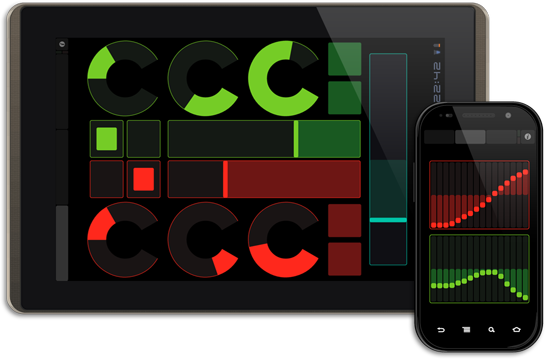
Nous allons voir comment prendre le contrôle de onPC via TouchOSC avec un téléphone ou une tablette sous Android. L’avantage est de pouvoir dessiner l’interface à votre bon vouloir . TouchOSC existe aussi pour iOS, la manipulation doit être trés similaire à ce que nous allons détailler.
Capture d’écran de TouchOSC sur Android :
TouchOSC est un pack composé de plusieurs modules :
- TouchOSC pour Android ou iOS : c’est l’application cliente, c’est de là que vous allez pouvoir contrôler le onPC.
- TouchOSC Editor : gros avantage du soft, c’est cet utilitaire compatible Windows ou Mac qui va permettre de dessiner votre “télécommande”, positionner des boutons, des faders, etc…
- TouchOSC Bridge : le serveur à installer sur un ordinateur (la encore compatible Windows ou Mac), c’est lui qui va traduire les ordres envoyés par la tablette vers une carte MIDI virtuelle.
Nous branchons le onPC sur la carte son virtuelle créée par le TouchOSC Bridge afin d’effectuer les déclanchements à notre guise.
Schéma général de l’architecture du bazar (PS : je ne suis pas graphiste) :
Installer TouchOSC For Android (ou iOS)
L’installation semble similaire sur Android et iOS, rendez-vous sur le market à l’adresse suivante : TouchOSC For Android.
Vous remarquez que le logiciel est payant (environ 5€). Il faut voir le bon côté de la chose :
- 5€ c’est le prix d’une bière , il suffit de boire juste une fois de moins dans le mois.
- Une table MIDI c’est 175€, on ne compare pas la même chose, mais des fois pas besoin de beaucoup pour être satisfait.
Une fois l’installation OK, nous allons nous assurer que notre tablette ou telephone est connecté au WI-FI. La suite plus bas…
Installer TouchOSC Bridge
Le Bridge, comme son nom l’indique va jouer le rôle de pont entre la tablette et l’ordinateur. C’est lui qui va transformer les paquets en provenance de la tablette en ordre MIDI en destination de la carte son virtuelle. La carte son virtuelle sera présente à partir de l’installation du bridge.
Vous pouvez charger OSC Bridge à partir de cette adresse : TouchOSC Bridge (bloc TouchOSC Bridge).
Lors de l’installation il sera demandé d’installer “Bonjour”, il est préférable de le faire pour simplifier la détection du Bridge depuis votre tablette ou téléphone.
Vérifier l’installation par la présence d’une nouvelle icône dans votre System Tray.
Installer TouchOSC Editor sur votre ordinateur
On commence par télécharger l’éditeur (pour créer notre design) à l’adresse suivante : TouchOSC Editor, rubrique “Downloads”. Je suis sous Windows avec un PC64 Bits, j’ai donc chargé le fichier touchosc-editor-1.6.x-win64.zip. Simple répertoire à décompresser sur votre disque dur. On lance “TouchOSCEditor.exe”.
Créer un premier projet avec TouchOSC Editor sur votre ordinateur
A l’ouverture, on retrouve un projet vierge, on commence par paramétrer la taille de l’écran et son orientation. La taille de l’écran correspond à la résolution de votre téléphone ou de votre tablette. Sur une tablette Nexus 7 la résolution est de 1280×800, en mode horizontal. Vous pouvez trouver la résolution de votre téléphone ou de votre tablette sur Internet.
Pour faire simple, nous allons créer un bouton qui ouvre l’écran des paramétrés sur le onPC. Il est évidement possible de créer des faders, de déclencher une commande et de simuler un clic sur n’importe quel bouton.
Clic droit au dessus du plan de travail (zone noire) et “Push Button”. Une fois le bouton ajouté, libre à vous de changer sa couleur, sa position et de l’enrichir avec du texte. Je vous laisse découvrir cette partie qui fonctionne un peu comme paint.
Nous allons nous pencher un peu plus sur le paramétrage de notre nouveau bouton.
Paramétrage :
- On sélectionne l’onglet :
MIDI - Enabled :
Valueetcocher l'onglet - Type :
Note - Note :
C-2 (0) - Velocity :
0et127(nous allons envoyer 0 si le bouton est “OFF” et 127 si le bouton est “ON”).
Charger le projet sur la tablette ou le téléphone
On commence par passer en mode synchronisation, bouton Sync dans le menu supérieur.
Si le mode de synchronisation est actif on retrouve la fenêtre suivante :
On ouvre OSC sur la tablette ou le téléphone, on ouvre le menu de configuration et on sélectionne MIDI Bridge.
Si le protocole “Bonjour” fonctionne correctement on retrouvera notre ordinateur qui execute OSCTouch Bridge. Dans le cas contraire il faudra taper l’adresse IP avec vos petites mains.
Maintenant, nous retournons au menu de configuration. On en profite pour vérifier que nous avons bien l’adresse IP de notre OSCTouch Bridge dans le bloc “Connections”. On sélectionne Layout pour charger notre projet.
On sélectionne sur l’écran suivant l’adresse de notre Bridge (similaire à l’étape de configuration du Bridge). Une fois la synchro OK, on retrouvera notre layout dans la liste des layouts. Quelque chose comme Untitled 1.
N’oubliez pas d’appuyer sur Retour puis sur Done. On constate alors notre nouveau layout (j’avoue il y a plus beau…).
Configurer le onPC
Dernière étape, configurer le onPC : SETUP > ONGLET 1 (Show) > Remote Inputs Setup > MidiRemotes.
On ajoute un mapping via le bouton Add, la ligne doit être avec les parametres suivants :
- Note : 1
- Channel : 1
- Type : Hardkey
- KeyCode : SETUP
Il ne reste plus qu’à indiquer à onPC de lire les ordres MIDI sur l’interface son virtuelle de OSCTouch Bridge.
Ouvrir les options générales.
On sélectionne l’interface MIDI d’OSCTouch Bridge, pensez à redémarrer onPC aprés le lancement d’OSCTouch Bridge pour forcer la détection des nouvelles interfaces MIDI.
Jouer
Il suffit maintenant de cliquer sur le bouton dans OSCTouch sur votre tablette ou votre téléphone pour voir la fenêtre de paramètres de GrandMA2 s’ouvrir.
Debug
Si vous rencontrez des problèmes, je ne suis en aucun responsable de votre achat et je ne rembourse pas l’application :). Il est aussi possible d’ouvrir la fenêtre de DEBUG de GrandMA2 onPC pour voir si les ordres MIDI sont réceptionnés par le onPC. N’hésitez pas à vous équiper de sniffer MIDI.
Et pour la console GrandMA2 ?
C’est aussi faisable mais il faudra un ordinateur avec une carte son MIDI physique en plus. On va dire que le gain est moins intéressant et que TouchOSC “s’intègre” plus dans du DIY.
Pour aller plus loin…
Il est possible de faire de belles interfaces graphiques sur plusieurs pages. Je suis actuellement en train de mapper les touches de la GrandMA2, une tâche un peu répétitive et longue. Il est aussi possible de mettre plusieurs pages et des faders.
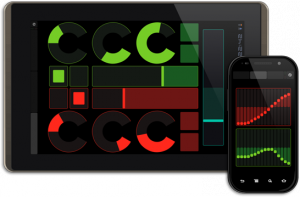
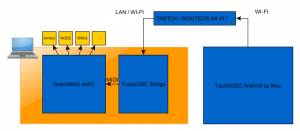
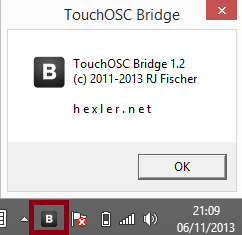
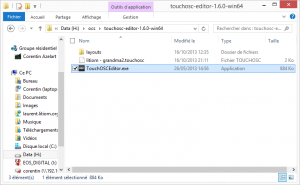
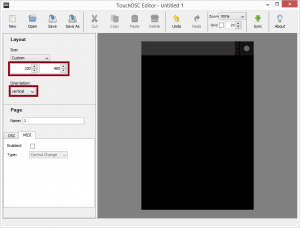
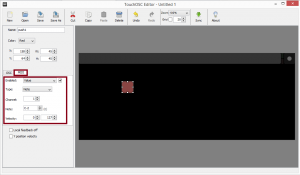
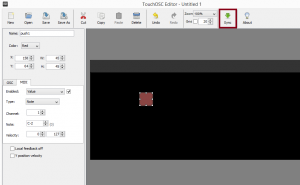
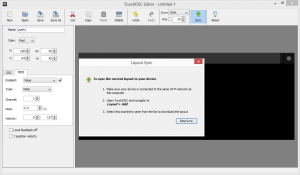
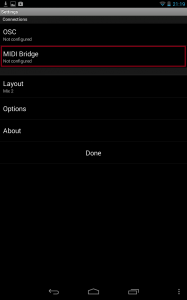
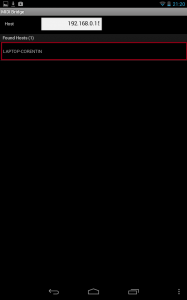
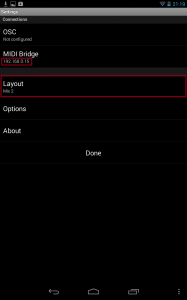
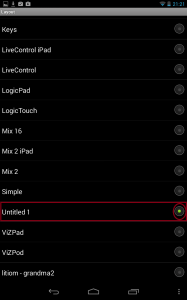
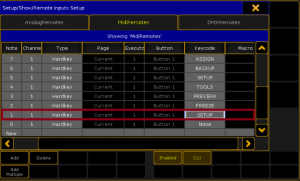
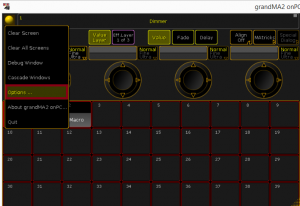
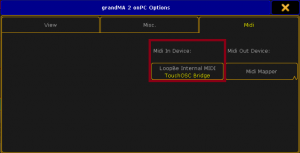
Salut,
Très intéressant ce Touchosc… J’ai une galère cependant avec les encodeurs.. Je ne sais pas si la console accepte les messages Cc, et j’ai essayé diverses lignes de commande, sans succès. Une idée ?
Salut,
Malheureusement la console ne semble pas (encore) accepter les CC pour le MIDI. Cependant il est possible d’émuler un encodeur : Setup > Remote Inputs Setup > MidiRemotes, configurer la note en HardKey puis Encoder. Je n’ai jamais testé ce cas et j’ai un peu de mal à voir l’usage avec cette configuration. Je suis preneur si tu trouves.
Le hardkey “encoder” correspond au bouton “encoder settings” à droite du quatrième encodeur, et effectivement ne sert à rien en contrôle à distance !
Du coup je crée 4 notes midi en CMD avec une macro “attribute 1 at 1” puis 2 puis 3 etc jusqu’à 100 ( pour le premier encodeur) en GO, et rebelote pour les quatre roues codeuses.
Déjà que c’est bien relou à taper, en plus il faut appuyer autant de fois que la valeur désirée, on est obligé d’aller que dans un sens, bref c’est nul.
Tout taper en ligne de commande est moins chiant… Mais je ne désespère pas de trouver un moyen de faire mes positions et mes focus depuis le plateau ou ailleurs si besoin.
J’ai entendu dire qu’il était possible grâce à un soft de convertir du Cc en notes mais je ne me suis pas encore penché dessus.
D’ici là MA remote sera peut-être enfin disponible pour Android ! Et le pavé de commande fonctionne très bien avec touchosc c’est déjà pas mal !
Thomas, tu peux déjà économiser tes doigts en entrant “Attribute 1 At + 5” par exemple !
Et même, tu peux directement encoder “Attribute Pan At + 5” ou “Attribute Tilt At + 5”
Etc pour Dim, Pan, Tilt, Zoom, …. mais je n’y arrive pas pour les couleurs…
Et j’ai finalement trouvé pour les couleurs : COLORRGB1 pour le rouge, COLORRGB2 pour le vert etc etc etc.
hello I hope I can help . which is the cmd for gobo rotation ?
En effet, il s’agit de MIDI Translator : http://www.bome.com/products/miditranslator/screenshots
Bonjour
je voulais savoir si vous aviez progresse ?
je cherche a piloter mon grandma2 onpc avec des novation launchpad, je bute sur les encoders …
avez vous une solution pour que quand j appuie sur les pads du launchpad ca fasse augmenter ou diminuer mes encoders ?
merci
je passe par bomes, je suis en train de tout me faire a la main …
Hello,
Je n’ai toujours pas avancé sur ce sujet. Bonne continuation !
Merci de ta reponse Corentin
hello I hope I can help . which is the cmd for gobo rotation ?
Greetings from the city of Mexico
une vidéo intéressante pour obtenir les encodeurs sur touchosc :
https://www.youtube.com/watch?v=fjU1cKBFW-Q
Bonjour à tous !
Je souhaiterai savoirsi l’un d’entre vous a plus d’informations sur la possibilité de contrôler une console GrandMA2 avec Touch OSC ?
Merci d’avance !